
Reunojen ja viivainten (viivojen) lisääminen Macin Pagesissa
Voit lisätä kiinteän, katko- tai pisteviivakkeen tekstin ylä- tai alapuolelle tai sivuille. Voit myös lisätä reunan tekstin ympärille ja luoda reunatehosteen sivun osan tai koko sivun ympärille.
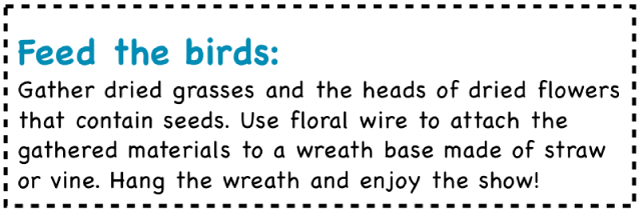
Reunuksen tai viivakkeen lisääminen kappaleeseen
Klikkaa riviä tai kappaletta (tai valitse useita kappaleita), johon haluat lisätä reunan tai viivakkeen.
Klikkaa
 Muoto-sivupalkin yläosassa Asettelu-painiketta.
Muoto-sivupalkin yläosassa Asettelu-painiketta.Klikkaa ponnahdusvalikkoa Reunat/viivakkeet-kohdan vieressä ja valitse viivan tyyppi (yhtenäinen, katkoviiva tai pisteviiva).
Klikkaa Reunat/viivakkeet-kohdan vieressä olevaa lisätietokolmiota ja tee jokin seuraavista:
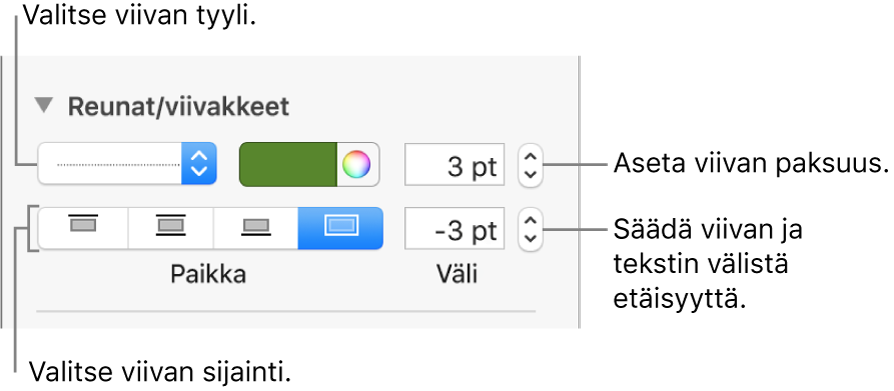
Viivan sijainnin asettaminen: Klikkaa Paikka-painiketta.
Viivan ja siihen liittyvän tekstin välistyksen muuttaminen: Klikkaa Väli-kentän nuolia.
Viivan paksuuden muuttaminen: Klikkaa viivan värisäädinten vieressä olevan arvokentän nuolia.
Työpohjaan sopivan värin valitseminen: Klikkaa väripyörän vasemmalla puolella olevaa värivalitsinta.
Värin valinta: Klikkaa väripyörää ja valitse väri Värit-ikkunassa.
Jos haluat poistaa reunan tai viivakkeen, valitse reunan tai viivakkeen sisältävä teksti, klikkaa Reunukset/viivakkeet-kohdan alapuolella olevaa ponnahdusvalikkoa ja valitse Ei mitään.
Reunuksen lisääminen sivun ympärille
Reunuksen lisäämiseksi sivun ympärille sinun täytyy ensin lisätä sivulle suorakulmainen kuvio ja sitten muuttaa sen ominaisuuksia siten, että se toimii reunuksen tavoin. Voit esimerkiksi muuttaa sen kokoa ja jättää sen tyhjäksi (ilman väritäyttöä), jotta se ei peitä sivulla olevaa tekstiä, asettaa sen näkymään sivulla aina ja niin edelleen. Sitten voit asettaa reunuksen kantaobjektiksi, jotta se näkyy kaikilla sivuilla.
Klikkaa työkalupalkissa
 ja valitse sitten peruskategoriasta neliö tai pyöristetty nelikulmio.
ja valitse sitten peruskategoriasta neliö tai pyöristetty nelikulmio.Vedä valintakahvoja, kunnes kuvion ulkoreunat luovat haluamasi reunan koon.
Klikkaa Muoto
 -sivupalkin Täyttö-kohdan vieressä olevaa ponnahdusvalikkoa ja valitse ”Ei täyttöä” tai eri täyttövaihtoehto.
-sivupalkin Täyttö-kohdan vieressä olevaa ponnahdusvalikkoa ja valitse ”Ei täyttöä” tai eri täyttövaihtoehto.Klikkaa sivupalkin yläosassa Järjestä-välilehteä ja klikkaa sitten Pysy sivulla.
Klikkaa Tekstin rivitys -ponnahdusvalikkoa ja valitse Ei mitään.
Klikkaa Tyyli-välilehteä, klikkaa Reunan vieressä olevaa lisätietokolmiota ja tee jokin seuraavista:
Viivatyylin määrittäminen: Klikkaa Reunan alla olevaa ponnahdusvalikkoa ja valitse Viiva. Valitse sitten sen alla olevasta ponnahdusvalikosta viivatyyli. Muuta viivan väriä klikkaamalla värivalitsinta ja muuta viivan paksuutta klikkaamalla nuolia.
Kuvakehyksen määrittäminen: Klikkaa Reunan alla olevaa ponnahdusvalikkoa ja valitse Kuvakehys. Valitse sitten sen alla olevasta ponnahdusvalikosta kuvakehyksen tyyli. Säädä kehyksen paksuutta Leveys-liukusäätimellä.
Reunan läpinäkyvyyden muuttaminen: Vedä Peittävyys-liukusäädintä.
Reunan lukitseminen, jotta se ei liiku vahingossa: Klikkaa sivupalkin yläosassa Järjestä-välilehteä ja klikkaa sitten Lukitse.
Reunan käyttäminen osion jokaisella sivulla: Valitse Järjestä > Osion kantasivut > Siirrä objekti osion kantasivuun (näytön yläreunan Järjestä-valikosta).
Jos dokumentissa on useampi kuin yksi osio ja haluat, että reuna näkyy dokumentin jokaisella sivulla, lisää reuna taustaobjektina jokaisessa osiossa.
Reunan tai viivakkeen (viivan) poistaminen
Reunoja ja viivakkeita (viivoja) voidaan luoda eri tavoilla, joten jos et ole varma, miten sellainen on lisätty, voit kokeilla poistaa sen näillä tavoilla.
Valitse viiva tai reuna klikkaamalla sitä.
Tee jokin seuraavista:
Jos viivan päädyissä näkyy valintakahvat: Se lisättiin kuviona. Paina näppäimistön poistonäppäintä.
Jos reunan ympärillä näkyy valintakahvat: Se lisättiin kuviona. Klikkaa oikealla olevan sivupalkin yläreunassa Tyyli-välilehteä, klikkaa Reuna-kohdan oikealla puolella olevaa ponnahdusvalikkoa ja valitse Ei reunusta.
Huomaa: Jos näet pienen x:n reunan kulmissa tai viivan päissä, kuvio on lukittu. Sinun täytyy avata lukitus ennen kuin voit poistaa kuvion.
Jos viivan päädyissä ei näy valintakahvoja: Se lisättiin viivakkeena. Valitse teksti viivakkeen yläpuolella ja klikkaa Asettelu-painiketta oikealla olevan sivupalkin yläosassa. Jos ponnahdusvalikossa näkyy Ei mitään, valitse viivakkeen alapuolella oleva teksti. Klikkaa ponnahdusvalikkoa ja valitse Ei mitään.
Jos reunan ympärillä ei näy valintakahvoja: Se lisättiin reunuksena. Valitse teksti reunan sisäpuolella ja klikkaa Asettelu-painiketta oikealla olevan sivupalkin yläosassa. Klikkaa Viivan tyyppi -ponnahdusvalikkoa ja valitse Ei mitään.
Jos et voi valita tai poistaa reunaa tai viivaketta millään yllä esitetyistä menetelmistä, se voi olla kantaobjekti, joka on asetettu työpohjan taustalle. Voit muuttaa objektin valittavaksi valitsemalla Järjestä > Osion kantasivut > Tee kantaobjekteista valittavia (näytön yläreunassa olevasta Järjestä-valikosta).